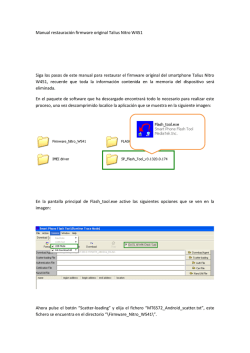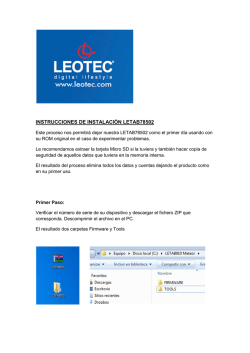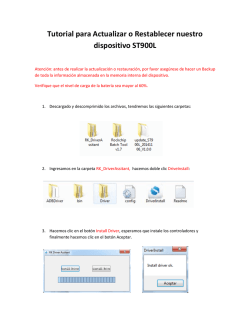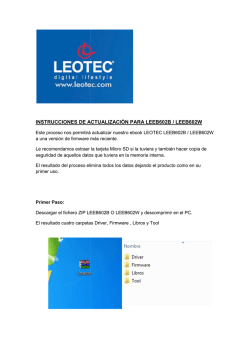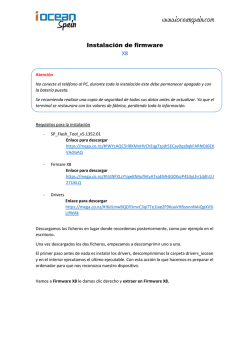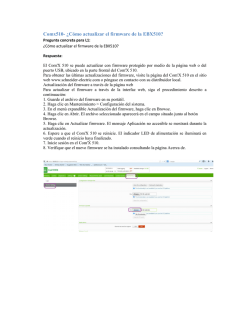Guía actualización X100
Guía actualización X100 1. Tenemos disponibles varias versiones de software para el modelo X100, también disponemos de la aplicación y driver para realizar dicha actualización de software en la web oficial de Billow. Podrá descargarlo todo desde el siguiente link: http://billowtechnology.com/tablet/X100B Firmware Billow Android 4.2: Firmware Billow Android 4.4: 2. Descargue y descomprima de la web de Billow el enlace “Software y Drivers.rar” en el escritorio de su PC e introduzca en la carpeta descomprimida el contenido de la descarga “Firmware Billow 4.2 o 4.4”. 3. Instale primero los drivers de su dispositivo, para ello conecte el cable micro usb suministrado entre el puerto micro usb de la Tablet y el puerto usb de su PC y conecte el cargador al puerto dc de la tablet, presione el botón “volumen -” y sin dejar de presionarlo presione el “botón reset”, ahora suelte el botón reset y tres segundos después el botón volumen -, le aparecerá en pantalla un mensaje de que se ha encontrado un nuevo dispositivo. Ahora diríjase al administrador de dispositivos y le saldrá un “Dispositivo desconocido” como se muestra en la imagen. Haga clic derecho encima de este y pulse actualizar controlador, se le desplegará una pestaña en la cual debe indicar “Buscar software de controlador en el equipo”. Estos se encuentran en la misma carpeta de la aplicación que hemos descomprimido en nuestro escritorio con el nombre “Driver” y dentro de ahí debe seleccionar el driver acorde a la arquitectura de su equipo. (Por ejemplo x86 y W7 si su sistema es Windows 7 32Bits). Pulsamos en “Instalar este software de controlador de todas formas” y se nos instalará el driver. 4. Ahora abra la carpeta descomprimida y ejecute como administrador (Clic botón derecho ratón “Ejecutar como administrador”) sobre el archivo “RKBatchTool.exe”. 5. Una vez ejecutado, en la parte superior derecha pulsamos el botón que tiene tres puntos suspensivos y se nos abrirá una pestaña para seleccionar la imagen del firmware, seleccionamos el firmware situado en la misma carpeta de la aplicación. Esta imagen es la que utilizaremos como firmware para nuestro dispositivo. 6. Pulse el botón Upgrade para comenzar la actualización. 7. Si todo ha acabado correctamente cuando el proceso termine, le saltará un mensaje automáticamente Upgrade Done Success en verde. Notas: Solo actualice Firmwares autorizados por Billow, la manipulación y utilización de un Firmware no autorizado por Billow anula la garantía del producto. Los Firmwares no son intercambiables entre las distintas versiones de Tablets. No desconecte la alimentación de su PC durante la actualización. Para más información sobre la instalación del Firmware, póngase en contacto con el servicio técnico. Copyright © 2014 BILLOW TECHNOLOGY
© Copyright 2024